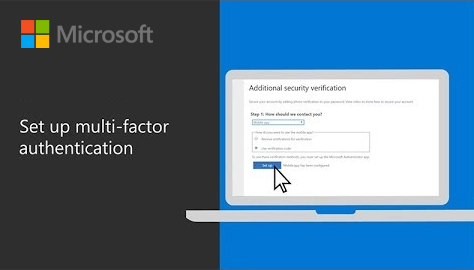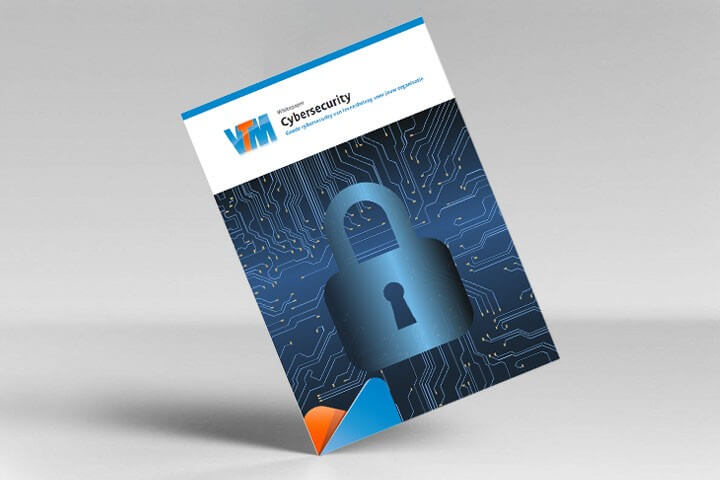Hoe zet je MFA aan voor Microsoft diensten?
De standaardinstellingen voor beveiliging zijn automatisch ingeschakeld in elk nieuw abonnement op Office 365 voor bedrijven of Microsoft 365 Business. Dit betekent dat alle gebruikers meervoudige verificatie (MFA) moeten instellen en de verificatie-app op hun mobiele apparaat moeten installeren. In dit artikel staat hoe u dit doet.
- Ga naar https://aka.ms/MFASetup en meld je aan met je gebruikersnaam en wachtwoord
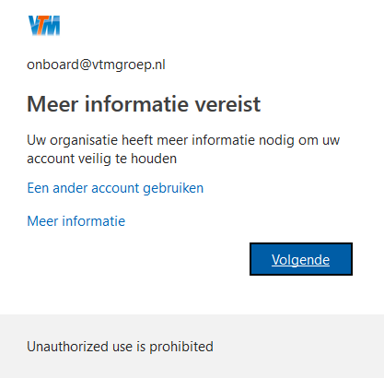
- Selecteer Volgende
- In het volgende scherm selecteer 1 en daarna 2 (mobiele app)
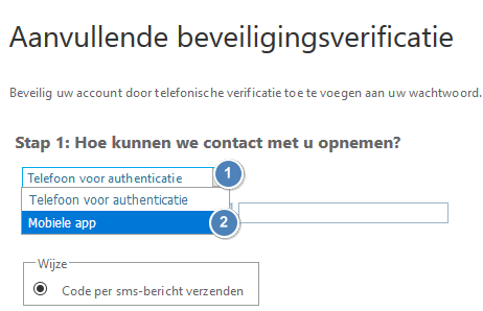
- Selecteer Volgende
- In het volgende scherm selecteer 1 en daarna 2 (mobiele app)
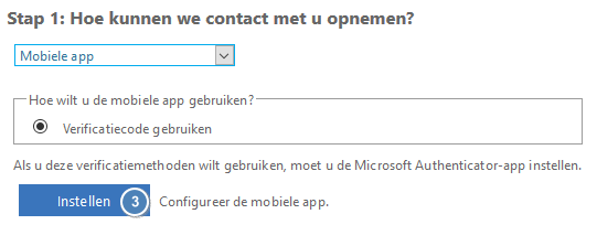
- Selecteer Instellen (3)
- Installeer de Microsoft Authenticator app op je telefoon, klik op Account toevoegen kies voor een Werk account en scan de QR-afbeelding
- Keur de aanmelding goed op je telefoon
Applicatie wachtwoorden
Applicaties op o.a. telefoons moeten gebruik maken van “App wachtwoorden”.
Fungeer naar https://aka.ms/createapppassword
- Selecteer (1)
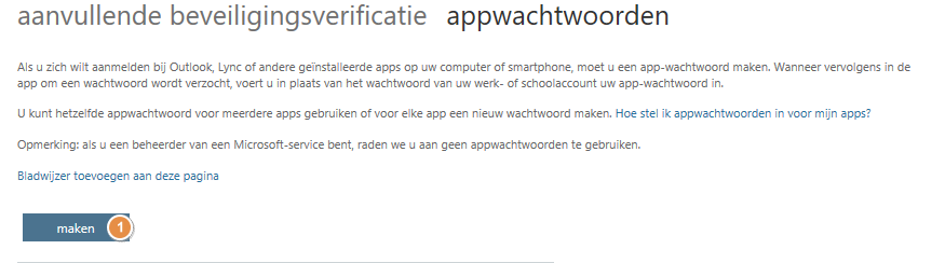
- Selecteer (2) maak een naam voor het device waar je het wachtwoord voor gaat gebruiken.
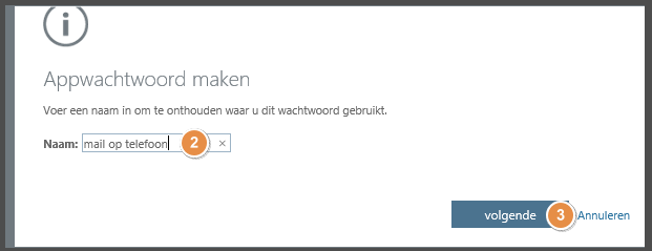
- Selecteer (3)
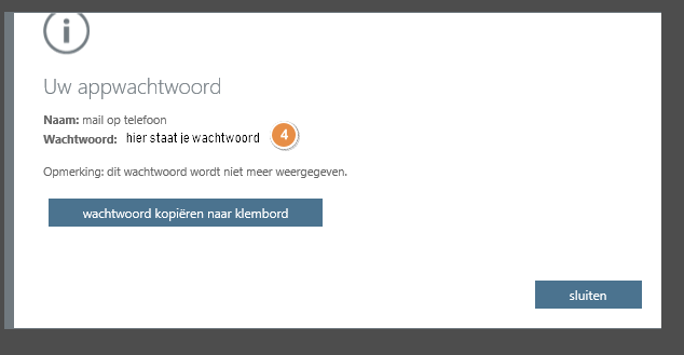
- Het wachtwoord bij (4) kan worden toegevoegd op je telefoon zodat Outlook je mail kan binnen halen.
Het wachtwoord is anders omdat telefoons momenteel nog niet met Modern Authenticatie kunnen werken.
Bovenstaande wachtwoord hoeft alleen gebruikt worden voor applicaties die geen Modern Authenticatie ondersteunen zoals Android Mail en iPhone Mail.
Voor vragen of ondersteuning kunt u het Network Operations Center (NOC) van VTM raadplegen.
Basisscan Cyberweerbaarheid
MFA voorkomt 99,9% van de datalekken via wachtwoorden. Hoe is het gesteld met het wachtwoordenbeleid binnen jouw organisatie? Dit aspect is één van de onderdelen van onze Basisscan Cyberweerbaarheid. Deze scan geeft op overzichtelijke wijze inzicht in de digitale weerbaarheid van jouw organisatie.
Doe de scan!